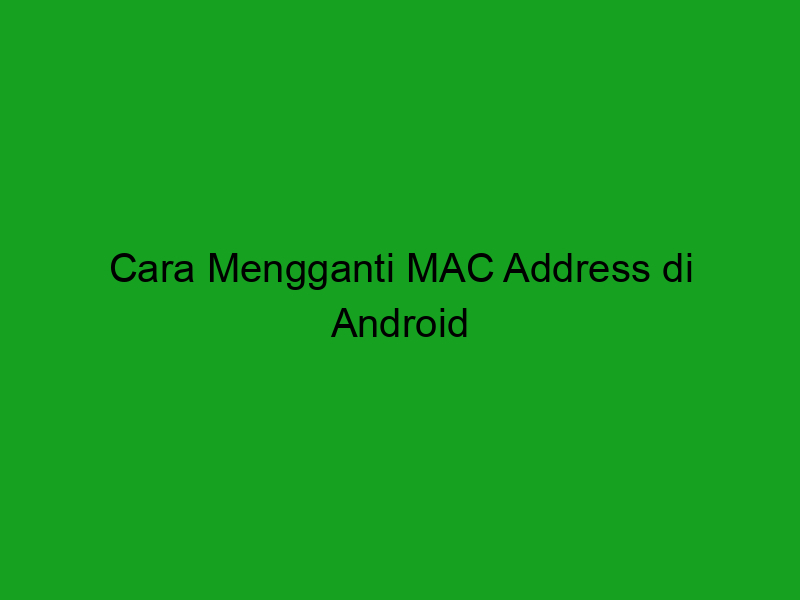Apa itu MAC Address?
MAC Address atau Media Access Control address adalah alamat unik yang terdapat pada perangkat jaringan, seperti komputer, laptop, smartphone, router, dan sejenisnya. Setiap perangkat jaringan akan diberikan sebuah MAC Address yang berfungsi sebagai identitas unik perangkat tersebut. MAC Address terdiri dari 48-bit identifier yang dibagi menjadi dua bagian, yaitu OUI (Organizationally Unique Identifier) dan NIC (Network Interface Controller).
OUI adalah tiga bagian pertama dari MAC Address, yang menunjukkan informasi tentang produsen atau pembuat perangkat. Sementara itu, NIC merupakan tiga bagian terakhir dari MAC Address, yang menunjukkan informasi tentang model atau seri perangkat tersebut. Jadi, kombinasi dari keduanya akan membentuk sebuah alamat MAC Address yang unik.
Bahkan, MAC Address bisa dikatakan sebagai nomor seri dari perangkat jaringan. Alamat MAC Address ini sangat penting dalam pembentukan suatu jaringan, karena setiap perangkat jaringan yang terhubung ke suatu jaringan harus memiliki alamat MAC Address yang berbeda-beda, dan tidak bisa sama.
Selain itu, MAC Address juga berperan penting dalam proses identifikasi perangkat jaringan di jaringan lokal atau LAN (Local Area Network). Ketika kita menghubungkan perangkat ke jaringan LAN, maka alamat MAC Address dari perangkat tersebut akan dikirimkan ke server jaringan untuk proses autentikasi dan otorisasi. Secara umum, MAC Address digunakan untuk mengontrol akses ke jaringan, memonitor lalu lintas jaringan, serta untuk kebutuhan keamanan jaringan.
Jadi, sekarang Anda sudah tahu bahwa MAC Address adalah alamat unik yang dimiliki perangkat jaringan dan berfungsi sebagai identitas perangkat tersebut. MAC Address juga sangat penting dalam pembentukan jaringan LAN, proses autentikasi dan otorisasi, serta keamanan jaringan. Meski begitu, terkadang kita perlu mengganti MAC Address pada perangkat, misalnya karena adanya pembatasan akses dari jaringan, privasi, atau kebutuhan lainnya.
Alasan Mengganti MAC Address di Android
Jika kamu sering mengoperasikan smartphone kamu di jaringan Wi-Fi publik, maka kamu pasti tahu bahwa ada risiko di balik hal itu. Meski mungkin terjadi kasus yang jarang, tetapi ada kemungkinan pengguna jaringan Wi-Fi publik yang sedang memonitor aktivitas internetmu, bahkan mencuri data pribadimu. Salah satu cara untuk mengamankan aktivitas internetmu di jaringan Wi-Fi publik adalah dengan mengganti MAC Address di Android. Artikel ini akan membahas beberapa alasan mengapa kamu harus melakukan hal itu.
1. Menjaga Privasi
Mungkin kamu belum tahu apa itu MAC Address. MAC Address adalah sebuah alamat yang unik dan terpasang pada perangkat yang terhubung dengan jaringan Wi-Fi. Sebagai sebuah alamat unik, MAC Address dapat digunakan untuk mengidentifikasi perangkat yang terhubung ke jaringan Wi-Fi.
Dalam artian lain, ketika kamu terhubung ke sebuah jaringan Wi-Fi publik, MAC Addressmu dapat terlihat oleh siapa saja yang memantau jaringan. Dalam situasi seperti itu, kamu kemungkinan bisa kehilangan privasi.
Dengan mengganti MAC Address, kamu dapat memastikan bahwa identitasmu tersembunyi dan tidak terbaca oleh siapa pun yang sedang memantau jaringan. Ini adalah cara untuk memastikan aktivitasmu di internet terjaga privasinya.
2. Menghilangkan Keterbatasan pada Wi-Fi Publik
Saat kamu terhubung ke jaringan Wi-Fi publik, kamu sering menemukan keterbatasan. Biasanya, jaringan Wi-Fi publik memiliki batasan jumlah perangkat yang dapat terhubung ke jaringan. Hal ini dapat membuat kamu terhambat untuk terhubung dengan internet.
Ada juga kasus-kasus di mana kamu tidak bisa terhubung ke jaringan Wi-Fi publik karena alasan tertentu. Salah satu alasan yang mungkin dihadapi adalah ketika pengelola jaringan memblokir akses internetmu berdasarkan MAC Address dari perangkat Android-mu.
Dalam kasus seperti itu, solusinya sangat sederhana. Kamu bisa mengganti MAC Address di Android-mu dan menyamar untuk terhubung ke jaringan Wi-Fi publik tanpa batasan. Dengan begitu, kamu tak akan lagi merasa terhambat untuk terhubung ke internet di jaringan Wi-Fi publik.
3. Melindungi Perangkat dari Remote Hacking
Ketika kamu terhubung ke jaringan Wi-Fi publik, kamu mungkin tidak sadar bahwa perangkat Android-mu dapat terpapar berbagai risiko keamanan. Salah satu risiko keamanan yang mungkin kamu hadapi adalah remote hacking.
Dalam teknik hacking ini, pengguna jaringan Wi-Fi publik dapat menyerang perangkat Androidmu dari jarak jauh. Mereka bisa mendapatkan kontrol atas perangkatmu dan mencuri data pribadimu. Ini adalah risiko yang besar bagi aktivitasmu di jaringan Wi-Fi publik.
Dengan mengganti MAC Address di Android-mu, kamu dapat mengurangi risiko terjadinya remote hacking. Dalam artian lain, kamu akan merasa lebih aman ketika terhubung ke jaringan Wi-Fi publik.
4. Mengakses Jaringan Wi-Fi dengan Mudah
Saat kamu terhubung ke sebuah jaringan Wi-Fi, Androidmu akan mengirimkan permintaan untuk terhubung ke jaringan. Perangkat yang terhubung ke jaringan Wi-Fi tersebut akan mendapat respon dari jaringan dan diberi akses untuk terhubung.
Apabila kamu pernah terpapar oleh beberapa risiko yang telah disebutkan di atas dan ingin menghindarinya, maka kamu harus mengganti MAC address pada Androidmu. Salah satu keuntungannya adalah kamu dapat mengakses jaringan Wi-Fi lebih mudah tanpa harus memasukkan password pada jaringan Wi-Fi yang sama.
Setelah mengetahui beberapa alasan di atas, kamu mungkin ingin mengetahui cara untuk mengganti MAC Address di Android. Caranya cukup mudah, kamu dapat melakukan di menu Setting, tetapi perlu diperhatikan bahwa mengubah MAC Address tanpa persetujuan pemilik jaringan adalah ilegal.
Cara Mengganti MAC Address di Android Tanpa Root
Media Access Control address atau sering disebut sebagai MAC Address adalah identitas unik untuk setiap perangkat yang terhubung ke internet. Hal ini penting untuk mengamankan perangkat anda dari serangan hacker dan tindakan yang tidak diinginkan lainnya. Karena MAC Address dapat diidentifikasi oleh semua orang, karena itulah kita perlu mengubahnya secara rutin. Namun, banyak orang yang tidak ingin melakukan root pada perangkat mereka, inilah sebabnya dibutuhkan cara mengganti MAC Address di Android Tanpa Root. Berikut adalah tiga cara yang dapat dilakukan:
1. Menggunakan Aplikasi MAC Address Changer
Salah satu trik untuk mengganti MAC Address di Android tanpa melakukan root adalah menggunakan aplikasi khusus, seperti MAC Address Changer yang tersedia di Google Play Store. Aplikasi ini cukup sederhana dan bisa digunakan dengan mudah. Setelah aplikasi di-download, instal dan buka aplikasi tersebut, lalu ikuti panduan sebagai berikut:
- Pilih opsi “Generate Random MAC Address”
- Kemudian klik opsi “Apply New MAC”
- Pilih opsi Connect WiFi, dan aplikasi ini akan menggantikan MAC Address Anda
Sebaiknya jangan sering menyalakan dan mematikan Wi-Fi pada ponsel Anda jika memilih cara mengganti MAC Address ini. Hal tersebut mungkin mempengaruhi koneksi perangkat Anda dengan Wi-Fi atau jaringan internet.
2. Menggunakan Terminal Emulator
Cara lain untuk mengganti MAC Address di Android tanpa melakukan root adalah melalui Terminal Emulator. Terminal Emulator sebenarnya merupakan aplikasi yang berguna untuk menjalankan kode UNIX shell pada ponsel Android Anda. Prosesnya adalah sebagai berikut:
- Download Terminal Emulator di Play Store dan instal di Ponsel Anda.
- Buka Emulator dan ketik perintah “ip link show”. perintah ini berguna untuk melihat daftar hotspot Wi-Fi yang tersedia pada perangkat Anda.
- Kemudian ketik “ip link set wlan0 (atau nama hotspot/wifi lainnya) address (MAC Address baru)”. Perintah ini berguna untuk mengganti MAC Address.
Jangan lupa, jika terjadi kesalahan selama Anda melakukan proses ini, maka akan membawa perubahan yang sangat serius pada koneksi internet dan koneksi Anda ke perangkat lain.
3. Cara Mengganti MAC Address di Android tanpa root dengan mengakses menu WiFi
Untuk mengganti MAC Address tanpa root di Android, Anda juga dapat mengakses menu Wi-Fi. Dalam menu ini, Anda bisa melihat MAC Address asli perangkat Anda dan mengganti dengan yang baru. Berikut langkah-langkahnya:
- Tap pada Icon Settings di Home Screen/panel atau menu pengaturan di layar depan.
- Ketuk Wi-Fi atau Wireless & Networks.
- Ketuk titik tiga vertikal atau More options.
- Pilih opsi Advanced.
- Pilih MAC Address.
- Masukkan MAC Address baru yang ingin digunakan.
Catatan: Kami tidak menyarankan pengguna Android untuk sering-sering mengatur ulang MAC Address ponsel Anda karena hal tersebut dapat merusak jaringan internet yang ada pada perangkat lain. Bila ingin menggunakan satu dari ketiga cara di atas, pastikan Anda benar-benar memahami tindakan yang dilakukan. Semoga Anda sukses melakukannya!
Cara Mengganti MAC Address di Android dengan Root
Tentunya Anda sudah tidak asing lagi dengan MAC Address. MAC Address adalah kode identifikasi unik yang diberikan kepada perangkat jaringan. Setiap perangkat memiliki MAC Address yang berbeda dan tidak ada yang sama dengan perangkat lainnya. Namun, terkadang Anda mungkin ingin memalsukan MAC Address pada perangkat Android Anda.
Ada beberapa keuntungan dari mengganti MAC Address di Android Anda, seperti meningkatkan privasi, mengakses jaringan Wi-Fi yang dibatasi berdasarkan MAC Address, serta membuka blokir koneksi internet pada perangkat yang digunakan sebelumnya.
Meskipun keuntungan tersebut menarik perhatian Anda, pastikan bahwa Anda melakukan penggantian MAC Address dengan bijak dan bertanggung jawab, karena dapat memberikan dampak buruk jika digunakan dengan tidak benar.
Metode Mengganti MAC Address di Android dengan Root
Jika Anda ingin mengganti MAC Address pada perangkat Android Anda, metode yang paling umum adalah dengan menggunakan aplikasi pihak ketiga atau mengubah file konfigurasi. Namun, kedua metode tersebut membutuhkan akses root pada perangkat Anda. Berikut adalah langkah-langkah untuk mengganti MAC Address pada perangkat Android Anda dengan akses root:
Langkah 1: Pastikan Perangkat Anda Telah Di-Root
Sebelum mengubah MAC Address pada perangkat Android Anda, pastikan bahwa perangkat Anda sudah di-root. Dalam proses root, Anda akan memperoleh akses penuh pada sistem operasi Android. Anda dapat memeriksa status root perangkat Anda dengan menggunakan aplikasi seperti Root Checker.
Langkah 2: Unduh dan Instal BusyBox
Setelah memastikan perangkat Anda sudah di-root, langkah berikutnya adalah mengunduh dan menginstal aplikasi BusyBox. Aplikasi ini akan menyediakan alat yang diperlukan untuk mengubah MAC Address pada perangkat Android Anda. Anda dapat mengunduh BusyBox dari Google Play Store atau dari situs web resminya.
Langkah 3: Install Terminal Emulator
Setelah BusyBox terinstal, langkah selanjutnya adalah menginstal Terminal Emulator. Aplikasi ini akan membantu Anda untuk menjalankan perintah pada perangkat Android Anda melalui baris perintah atau command line. Terminal Emulator dapat diunduh dan diinstal dari Google Play Store.
Langkah 4: Ubah MAC Address pada Perangkat Android Anda
Setelah BusyBox dan Terminal Emulator terinstal pada perangkat Anda, langkah selanjutnya adalah mengubah MAC Address pada perangkat Android Anda. Pertama-tama, buka aplikasi Terminal Emulator dan ketikkan perintah “su” untuk mendapatkan akses root. Selanjutnya, ketikkan perintah “ip link show” untuk melihat daftar interface di perangkat Android Anda.
Setelah Anda mengetahui interface apa yang akan diganti MAC Address-nya, ketikkan perintah “ip link set address XX:XX:XX:XX:XX:XX dev [nama interface]” untuk mengubah MAC Address tersebut. Ganti “XX:XX:XX:XX:XX:XX” dengan MAC Address baru yang ingin Anda gunakan, dan “nama interface” dengan nama interface yang ingin Anda ganti MAC Address-nya. Sebagai contoh, jika Anda ingin mengubah MAC Address pada interface wlan0, maka perintahnya adalah sebagai berikut: “ip link set address XX:XX:XX:XX:XX:XX dev wlan0”. Setelah itu, ketikkan perintah “ip link show” untuk memastikan bahwa MAC Address pada interface tersebut telah berhasil diubah.
Langkah 5: Restart Perangkat Android Anda
Setelah Anda selesai mengubah MAC Address pada perangkat Android Anda, Anda harus merestart perangkat Anda agar perubahan yang telah Anda lakukan bisa berjalan dengan baik. Selanjutnya, periksa kembali MAC Address pada perangkat Anda untuk memastikan bahwa perubahan sudah berhasil.
Dalam mengganti MAC Address pada perangkat Android Anda, pastikan bahwa Anda tidak mengubah MAC Address dari perangkat lain yang sedang digunakan. Selain itu, pastikan bahwa Anda juga memeriksa kebijakan jaringan yang digunakan agar tidak melanggar aturan dan menyebabkan dampak yang negatif.
Mengganti MAC Address pada perangkat Android dengan akses root memang merupakan solusi yang efektif dan mudah, namun perlu dilakukan dengan bijak dan dengan memperhatikan dampak yang mungkin timbul akibat dari penggunaannya.
Risiko dan Kontroversi dalam Mengganti MAC Address di Android
Mengganti MAC Address di Android merupakan cara yang dilakukan oleh beberapa orang untuk menyembunyikan identitas device mereka. Namun, meskipun cara tersebut legal, tetap saja terdapat banyak risiko dan kontroversi. Sebelum anda mencoba cara ini, sebaiknya anda memperhatikan risiko dan kontroversi yang mungkin terjadi.
1. Pelanggaran privasi
Jika anda melakukan penggantian MAC Address, maka privasi anda bisa tersentuh. Sudah menjadi rahasia umum bahwa MAC Address merupakan identitas unik dari device anda. MAC Address sangat erat kaitannya dengan data dan privasi anda. Jika anda mengganti MAC Address, maka bisa saja identitas anda terbongkar dan privasi anda terancam.
2. Membuat perangkat gagal mengakses internet
Jika anda melakukan kesalahan saat mengganti MAC Address, maka bisa menyebabkan device anda tidak bisa mengakses internet. Karena MAC Address merupakan identitas unik dari device, kemungkinan besar akan mempengaruhi koneksi internet anda. Jadi, sebelum anda mengganti MAC Address, pastikan bisa melakukan penggantian yang benar.
3. Penyalahgunaan jaringan WiFi
Jika anda mengganti MAC Address, maka bisa memungkinkan pengguna untuk menyaru sebagai orang lain. Cara ini bisa sangat berbahaya karena pengguna yang mencoba menyaru sebagai orang lain bisa mengeksploitasi jaringan WiFi untuk tujuan yang tidak etis. Maka, sangat disarankan untuk menggunakan cara yang benar agar tidak terjadi penyalahgunaan jaringan WiFi.
4. Tidak dianjurkan oleh vendor Android
Sangat disarankan untuk tidak mengganti MAC Address karena sangat tidak dianjurkan oleh vendor Android. Vendor Android selalu melakukan pembaruan keamanan untuk memastikan device anda aman dari pembobolan. Namun, jika anda mengganti MAC Address, maka device anda berpotensi terpapar risiko keamanan yang belum teridentifikasi sebelumnya. Jadi, sangat penting untuk memperhatikan dan menaati saran dari vendor Android.
5. Dapat melanggar hukum
Terkadang, mengganti MAC Address bisa melanggar hukum, terutama jika digunakan untuk tujuan yang tidak etis atau untuk menghindari tindakan hukum. Misalnya, jika anda menggunakan MAC Address yang tidak sesuai dengan identitas anda untuk melakukan tindakan ilegal, maka anda dapat terjerat hukuman yang lebih berat.
Kesimpulannya, mengganti MAC Address di Android bisa membawa risiko dan kontroversi yang mengancam privasi dan keamanan anda. Sebelum mencoba cara ini, pastikan anda memperhatikan risiko dan kontroversi yang mungkin terjadi. Jangan sampai tindakan yang anda lakukan untuk menaikkan privasi anda malah membahayakan diri anda sendiri dan orang lain.